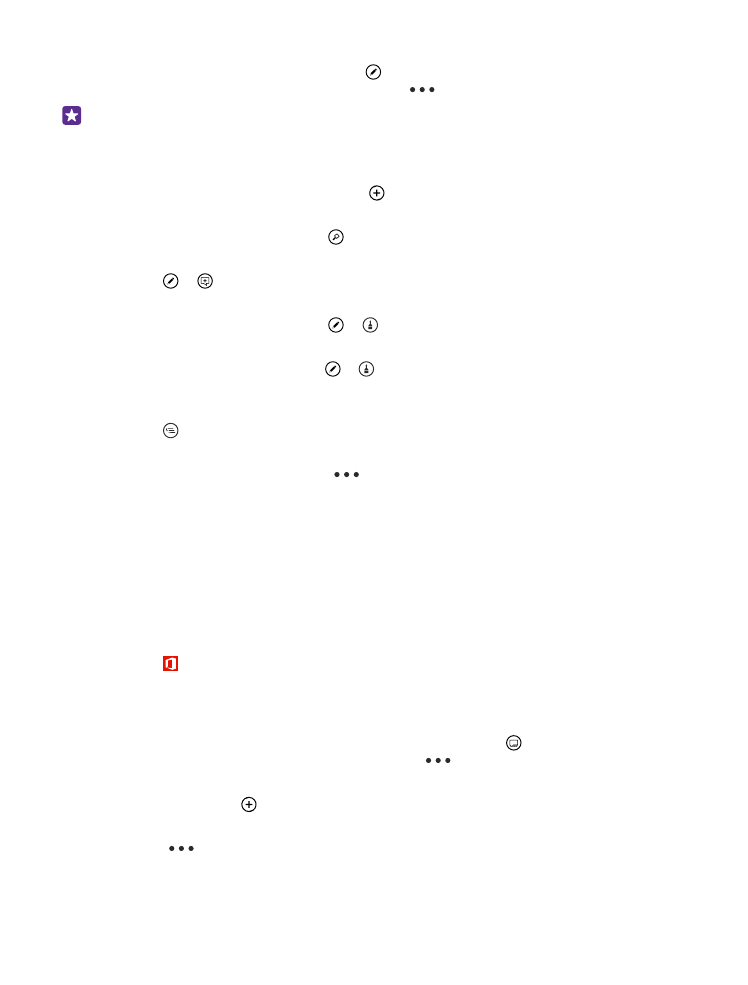
Arbeiten mit Excel Mobile
Sie müssen nicht extra ins Büro fahren, um sich die aktuellen Zahlen anzusehen. Mit Microsoft
Excel Mobile können Sie Ihre Arbeitsmappen bearbeiten, neue Arbeitsmappen erstellen und
Ihre Arbeit auf einer SharePoint-Site freigeben.
Tippen Sie auf Office.
1. Streichen Sie zu Speicherorte.
2. Tippen Sie auf den Speicherort der Datei.
3. Tippen Sie auf die zu bearbeitende Excel-Datei.
4. Um zu einer anderen Arbeitsmappe zu wechseln, tippen Sie auf und eine Arbeitsmappe.
5. Tippen Sie zum Speichern Ihrer Arbeitsmappe auf
> Speichern.
Erstellen einer neuen Arbeitsmappe
Tippen Sie auf Neueste > .
Hinzufügen eines Kommentars zu einer Zelle
Tippen Sie auf
> Kommentar.
© 2015 Microsoft Mobile. Alle Rechte vorbehalten.
122
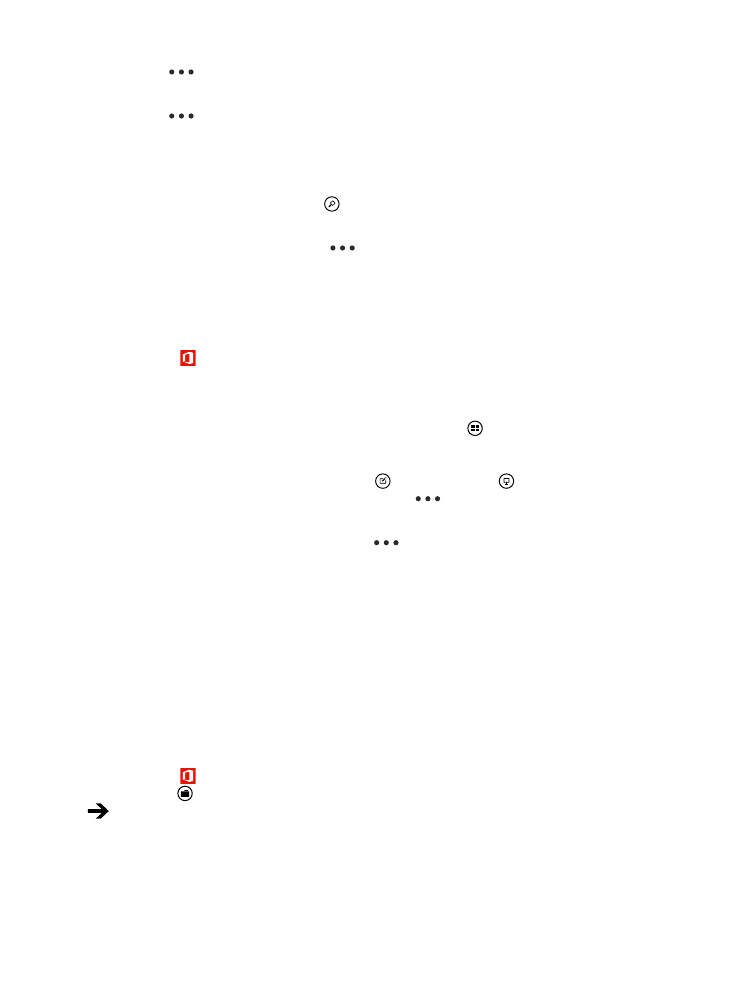
Anwenden eines Filters auf Zellen
Tippen Sie auf
> Filter aktivieren.
Ändern des Zellen- und Textformats
Tippen Sie auf
> Zelle formatieren....
Ändern der Zeilen- oder Spaltengröße
Tippen Sie auf eine Zeile oder Spalte und ziehen Sie den Regler.
Suchen von Daten in einer Arbeitsmappe
Tippen Sie auf die Excel-Datei und auf .
Senden einer Arbeitsmappe in einer Mail
Tippen Sie auf die Excel-Datei und auf
> Versenden....